Netflix là một trong những dịch vụ phát video trực tuyến phổ biến và được sử dụng nhiều nhất trên toàn thế giới. Danh mục khổng lồ của nó chắc chắn là một trong những điểm thu hút tuyệt vời của nó, nơi nó đã thêm các tùy chọn thú vị, trong số đó nổi bật chỉ trong vài ngày khả năng tải xuống bộ phim hoặc bộ phim yêu thích của chúng tôi, để có thể xem chúng mà không cần phải có kết nối mạng.
Điểm yếu của chức năng này là các bản tải xuống chỉ có thể được lưu trữ trong bộ nhớ trong của thiết bị, điều này có thể không thành vấn đề đối với những người dùng ví dụ như smartphone 128GB, nhưng lại trở thành một bất tiện lớn đối với mọi người. với điện thoại thông minh 16GB. May mắn thay, hôm nay chúng tôi sẽ dạy bạn cách lưu các bản tải xuống Netflix của bạn vào thẻ nhớ microSD.
Như chúng tôi đã nói, Netflix không cho phép chúng tôi lưu trực tiếp loạt phim hoặc phim đã tải xuống thẻ nhớ microSD của chúng tôi, nhưng nó có thể được thực hiện theo ít nhất một vài cách mà chúng tôi sẽ nói với bạn trong bài viết này.
Tự di chuyển loạt phim và phim đã tải xuống sang thẻ nhớ microSD
Phương pháp này mà chúng tôi sẽ giải thích cho bạn bây giờ liên quan đến việc chuyển loạt phim và phim mà bạn đã tự tải xuống thẻ microSD từ bộ nhớ trong. Nó là 100% hợp pháp, nhưng nó không được khuyến khích và đó là mỗi khi bạn muốn xem bất kỳ nội dung tải xuống nào của mình, bạn sẽ phải chuyển tệp trở lại bộ nhớ của thiết bị nếu không, bạn sẽ không thể nhìn thấy nó nếu không có kết nối internet.
Ở đây chúng tôi giải thích chi tiết cách chuyển loạt phim hoặc phim đã tải xuống từ bộ nhớ trong sang thẻ nhớ microSD của thiết bị;
- Trước hết, bạn sẽ cần tải xuống một trong nhiều trình khám phá tệp có sẵn trong cửa hàng ứng dụng chính thức của Google hoặc Google Play tương tự. Không nghi ngờ gì nữa, đề xuất của chúng tôi là ES Explorer mà bạn có thể tải xuống miễn phí và điều đó sẽ cho phép bạn thực hiện toàn bộ quy trình mà chúng tôi sẽ nói với bạn.
- Tìm thư mục tải xuống Netflix tại địa chỉ sau; "Android / Dữ liệu / com.netflix.mediaclient / files / Tải xuống"
- Trong đường dẫn này, bạn sẽ thấy một thư mục ".of", mà lúc đầu bạn có thể không thấy được vì trình duyệt của bạn không hiển thị nó. Nếu điều này xảy ra với bạn, hãy thay đổi trình duyệt của bạn hoặc sử dụng trình duyệt mà chúng tôi đã đề xuất.
- Trong thư mục này là tất cả nội dung mà bạn đã tải xuống từ Netflix. Bạn có thể cắt toàn bộ thư mục và dán nó vào thẻ nhớ microSD hoặc chỉ di chuyển một số nội dung, chẳng hạn như bạn không có kế hoạch xem sớm.
Một lời khuyên hữu ích mà tôi có thể cho bạn và tôi đã bắt đầu sử dụng cách đây vài ngày theo sự giới thiệu của một người bạn, đó là lưu trữ tất cả các bản tải xuống của bạn trong các thư mục khác nhau. Ví dụ: nếu bạn tải xuống tất cả các chương của một bộ truyện, hãy lưu chúng trong một thư mục, nơi bạn có thể lưu các phần khác nhau trong các thư mục khác nhau.
Mỗi khi bạn muốn di chuyển thứ gì đó từ thẻ nhớ microSD sang bộ nhớ trong của thiết bị, sẽ dễ dàng hơn nhiều vì bạn sẽ không phải tìm kiếm thứ mình muốn vì bạn sẽ có mọi thứ được sắp xếp tốt.
Kết hợp bộ nhớ trong với thẻ nhớ microSD
Phương pháp đầu tiên mà chúng tôi đã chỉ cho bạn hơi rườm rà, nhưng rất hiệu quả và không giống như phương pháp thứ hai mà chúng tôi sẽ chỉ cho bạn, nó có hiệu lực với bất kỳ người dùng nào. Cách thứ hai này sử dụng thẻ microSD để lưu trữ các bản tải xuống mà chúng tôi thực hiện trong Netfix, trải qua hợp nhất bộ nhớ trong với thẻ microSD, điều đáng tiếc là chỉ khả dụng trên Android Marshmallow trở lên, và không phải trong tất cả các thay đổi, nó đều hoạt động.
Đây chúng tôi chỉ cho bạn cách bạn có thể biến thẻ nhớ microSD thành một phần của bộ nhớ trong và do đó tải xuống nội dung, thực tế không giới hạn, từ Netflix;
- Định dạng thẻ nhớ microSD của bạn, vì trong toàn bộ quá trình mà chúng tôi sẽ thực hiện, bạn cần không lưu trữ bất cứ thứ gì trên thẻ. Bạn cũng nên đảm bảo rằng thẻ của bạn hỗ trợ tốc độ đọc và ghi cao
- Truy cập "Cài đặt" của thiết bị rồi đến "Bộ nhớ"
- Nhập các tùy chọn thẻ microSD và chọn nó làm bộ nhớ trong. Bản thân hệ thống sẽ thông báo cho bạn biết rằng thẻ sẽ được định dạng. Chấp nhận và đợi quá trình kết thúc
- Nếu bây giờ bạn kiểm tra dung lượng bộ nhớ trong mà bạn có sẵn, bạn sẽ nhận thấy rằng điều này đã tăng lên theo số GB của thẻ nhớ microSD
Khi Netfix chính thức được phát hành, nhiều người trong chúng ta rất tiếc rằng chúng ta không thể thưởng thức danh mục mở rộng của nó nếu không có quyền truy cập vào mạng lưới hoặc không phải để lại nhiều dữ liệu chúng ta có với tỷ lệ của chúng tôi. Bây giờ vấn đề này đã được giải quyết và chúng tôi có thể tải xuống bao nhiêu bộ và phim tùy thích để có thể xem chúng bất cứ lúc nào và địa điểm.
Với hai phương pháp mà chúng tôi đã chỉ cho bạn, bạn cũng có thể mở rộng số lượng tải xuống nhờ cách này hay cách khác bạn có thể lưu trữ nội dung Netfix của mình trên thẻ microSD. Hiện tại có những thẻ có dung lượng GB rất lớn nên số lượt tải xuống mà bạn có thể lưu trữ gần như là vô hạn.
Chúng tôi vẫn chưa cho biết điều đó cho đến thời điểm này, nhưng khả năng này chỉ mở cho các thiết bị Android vì chẳng hạn, không có iPhone hoặc iPad nào có khả năng mở rộng bộ nhớ trong. Chúng tôi sẽ tiếp tục suy nghĩ và nghiền ngẫm về vấn đề này, nhưng nếu bạn có iPhone 16 hoặc 32 GB, tùy chọn Netflix mới này sẽ không có ích cho bạn.
Bạn đã có thể tải xuống và lưu trữ nội dung Netflix yêu thích của mình trên thẻ nhớ microSD của thiết bị chưa?. Hãy cho chúng tôi biết trải nghiệm của bạn trong không gian dành riêng cho nhận xét về bài đăng này hoặc thông qua một trong các mạng xã hội mà chúng tôi có mặt và cũng cho chúng tôi biết nếu bạn biết bất kỳ phương pháp nào khác để lưu nội dung đã tải xuống từ Netflix vào thẻ nhớ microSD.
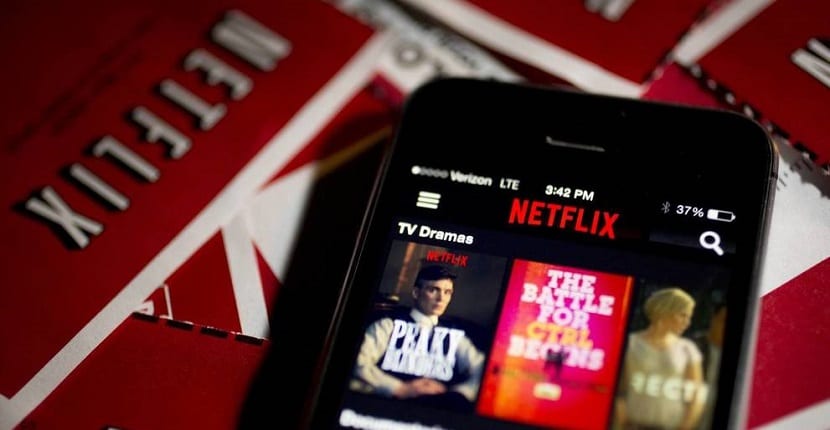


Cảm ơn bạn rất nhiều, bài viết xuất sắc!
Nó không phục vụ tôi !! Mỗi khi tôi di chuyển các tệp (phương pháp đầu tiên) Netflix ngừng nhận dạng chúng và do đó chúng biến mất khỏi danh sách 'Nội dung tải xuống của tôi'. Sau đó, các tệp xuất hiện lỗi và Netflix muốn tôi tải xuống lại… Dù sao thì tôi cũng đã thử và chưa đạt được gì, vì vậy nếu bạn có bất kỳ đề xuất nào khác, tôi sẽ thực sự đánh giá cao! Lời chào hỏi!!!